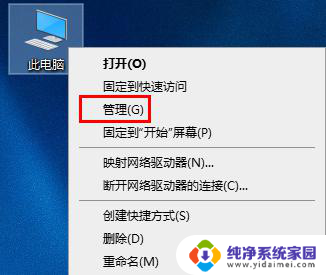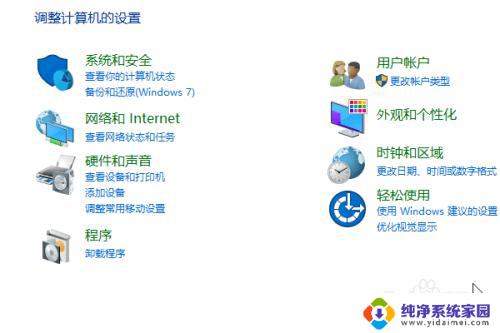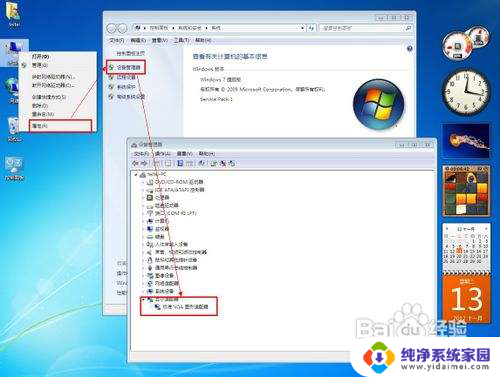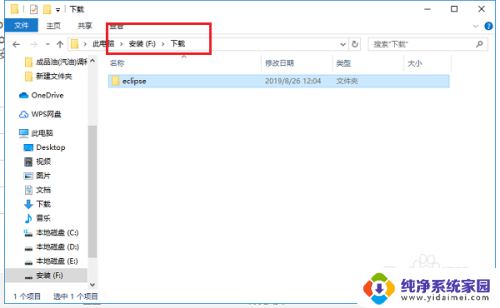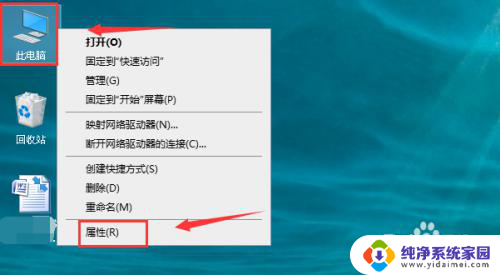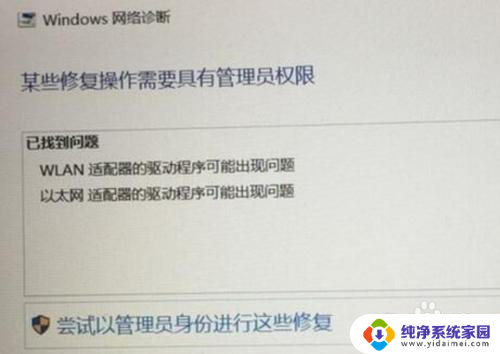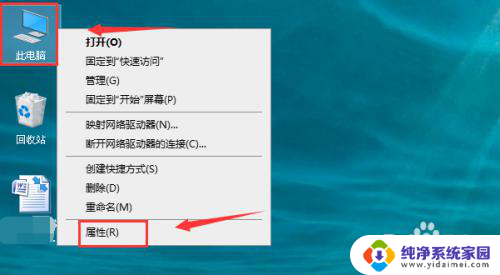您的网卡驱动程序不正常,打开设备管理器 电脑网卡驱动程序出现错误怎么办
更新时间:2023-11-20 12:45:19作者:xiaoliu
您的网卡驱动程序不正常,打开设备管理器,当我们在使用电脑上网时,可能会遇到网卡驱动程序不正常的问题,当我们打开设备管理器时,发现电脑网卡驱动程序出现错误,我们应该如何解决呢?在这个快节奏的时代,网络已经成为我们生活中不可或缺的一部分,因此解决这个问题对我们来说至关重要。在本文中我们将探讨如何应对电脑网卡驱动程序错误的情况,并提供一些解决方法,以帮助您顺利解决这一问题。
具体步骤:
1.右键单击这台电脑,选择属性,如下图所示
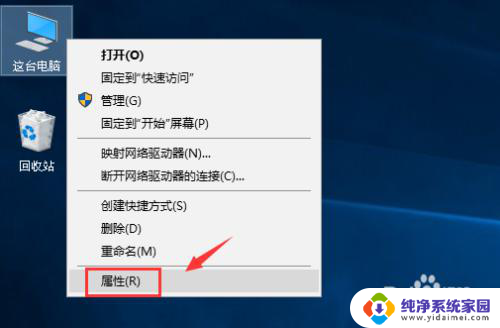
2.进入电脑属性,点击设备管理器,如下图所示
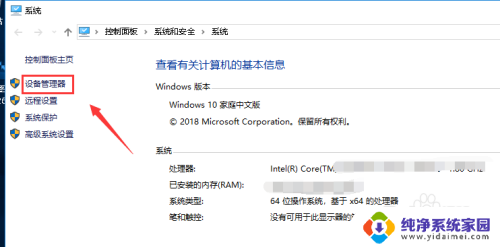
3.进入设备管理器,找到网络适配器,如下图所示
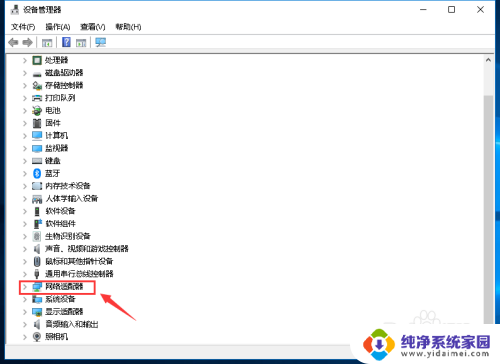
4.展开网络适配器,右键单击你的网卡。选择更新驱动,如下图所示
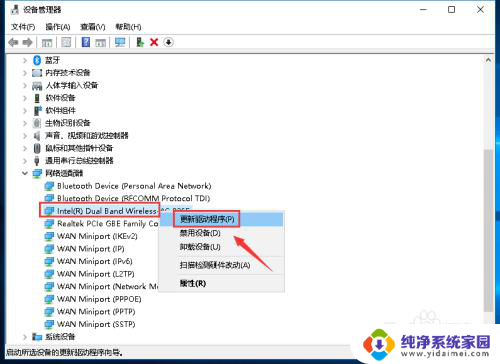
5.继续点击自动虚招更新的驱动程序,如下图所示
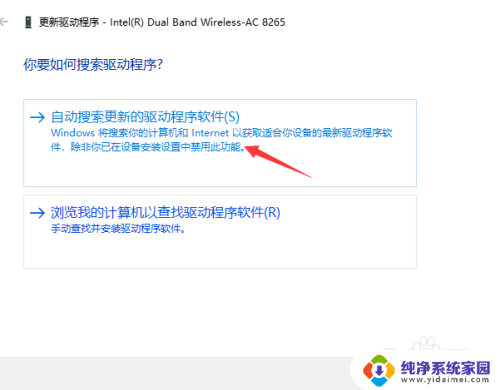
6.系统开始查找合适的驱动并下载安装,如下图所示
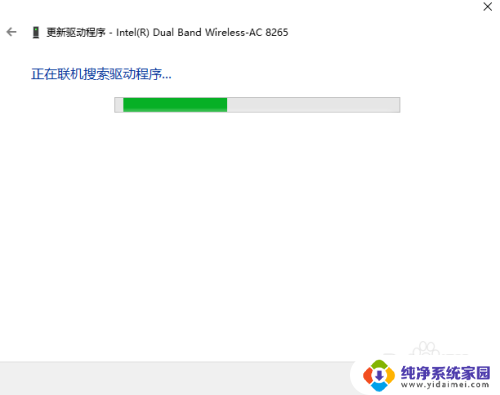
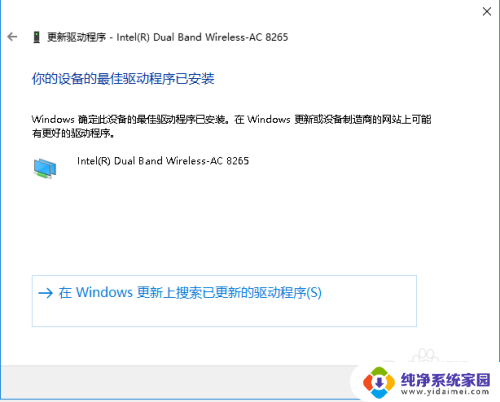
7.注意:如果没有网络适配器,你可以点击操作--扫描硬件改动!
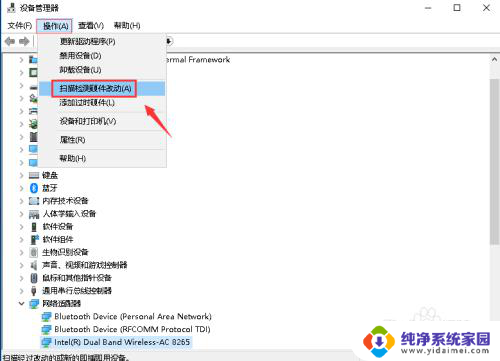
以上是您的网卡驱动程序出现问题的情况,如果您在设备管理器中看到了这种情况,请根据以上方法来解决,希望对大家有所帮助。